Search.yahoo.com anweisungen zum Entfernen umleiten
Was ist search.yahoo.com?
Search.yahoo.com ist eine legitime Suchmaschine, entwickelt von Yahoo! anbieter von Webdiensten. Benutzer können jedoch unerwünschte Weiterleitungen erfahren – aufgrund von Schurkensoftware, die als Browser-Hijacker bezeichnet wird und den Browser und/oder das System infiltriert hat., Diese zweifelhaften Produkte benötigen keine ausdrückliche Benutzerberechtigung, um auf Geräten installiert zu werden – sie werden auch als PUAs (potenziell unerwünschte Anwendungen) klassifiziert. Browser-Hijacker arbeiten, indem sie Änderungen an Browser-Einstellungen. Darüber hinaus verfügen sie häufig über Datenverfolgungsfunktionen, mit denen die Browseraktivitäten der Benutzer ausspioniert werden.

Google Chrome, Mozilla Firefox, Internet Explorer und anderen gängigen Browsern mit großen Nutzer-Basis sind gemeinsame Ziele von browser-Hijackern., Nach erfolgreicher Infiltration ordnen sie die Homepage, die Standardsuchmaschine und die neuen Tab – /Fenster-URLs des Browsers den Adressen gefälschter Suchmaschinen zu. Wenn eine solche Software installiert ist, wird daher jeder neue Browser – Tab/jedes neue Browser-Fenster geöffnet und jede einzelne Suchanfrage in die URL-Leiste eingegeben-Umleitung zur Adresse einer illegitimen Suchmaschine. In der Regel können diese gefälschten Websuchwerkzeuge keine Suchergebnisse liefern, sodass sie zu Yahoo, Google, Bing oder anderen legitimen Suchmaschinen umleiten (oder Umleitungsketten verursachen, die mit ihnen enden)., In einigen Fällen wird dies von den verbundenen Unternehmen des Websuchanbieters durchgeführt, da diese Aktion monetarisiert wird. In anderen – einfach den Eindruck zu erwecken, dass die Software (d. H. Browser-Hijacker) ein echtes und nützliches Produkt ist.
Browser-Hijacker haben für Benutzer keinen wirklichen Wert, da search.yahoo.com (und andere legitime Suchmaschinen) kann ohne Beteiligung von zusätzlicher Software verwendet werden. Darüber hinaus können Browser-Hijacker „Helper objects“ installieren, die Benutzer daran hindern, auf die Einstellungen ihres Browsers zuzugreifen., Alternativ können die“ helper objects “ alle zulässigen Änderungen automatisch zurücksetzen. Daher muss der Browser-Hijacker entfernt werden, um den betroffenen Browser wiederherzustellen. Darüber hinaus können die meisten Browser-Hijacker die Browseraktivität überwachen (besuchte URLs, angezeigte Seiten, eingegebene Suchanfragen usw.).) und sammeln Sie die persönlichen Daten der Benutzer (IP-Adressen, Geolokationen und andere Details). Die gesammelten Daten enthalten höchstwahrscheinlich vertrauliche und persönlich identifizierbare Informationen. Browser-Hijacker-Entwickler missbrauchen solche Daten häufig und geben sie an Dritte weiter, Absicht, dasselbe zu tun., Zusammenfassend kann das Vorhandensein von Datenverfolgungssoftware in Browsern/Systemen zu finanziellen Verlusten, schwerwiegenden Datenschutzproblemen und sogar zu Identitätsdiebstahl führen. Um die Geräteintegrität und Benutzersicherheit zu gewährleisten, müssen alle verdächtigen Anwendungen und Browsererweiterungen/Plug-Ins sofort nach der Erkennung entfernt werden.
| Name | – Suche.Y.,com-browser-hijacker |
| Bedrohlich Typ | Browser-Hijacker, Weiterleitung, Such-Hijacker, Symbolleiste, Unerwünschter Neuer Tab |
| Soll-Funktionalität | Browser-Hijacker Versprechen verbesserte Suchergebnisse, schnellere Suche, verbesserte web-browsing-Erlebnis |
| Betroffen Browser-Einstellungen | Homepage, neue tab-URL, Standardsuchmaschine |
| Nachweis Namen (rogue installer) | Avast (Win32:Malware-gen), ESET-NOD32 (Win32/InstallCore.Gen. Ein potenziell unerwünschtes), Kaspersky (kein virus:HEUR:AdWare.Win32.DealPly.,gen), Vollständige Liste Der Erkennungen(VirusTotal) |
| Symptome | Manipulierte Internetbrowser-Einstellungen (Homepage, Standard-Internetsuchmaschine, neue Registerkarteneinstellungen). Benutzer sind gezwungen, die Website des Entführers zu besuchen und das Internet mit ihren Suchmaschinen zu durchsuchen. |
| Verteilungsmethoden | Trügerische Pop-up-Anzeigen, freie Software-Installateure (Bündelung), gefälschte Flash Player-Installateure. |
| Schaden | Internet-Browsing-Tracking (potenzielle Datenschutzprobleme), Anzeigen unerwünschter Anzeigen, Weiterleitungen zu schattigen Websites., |
| Malware-Entfernung (Windows) |
Um mögliche Malware-Infektionen zu beseitigen, scannen Sie Ihren Computer mit legitimer Antivirensoftware. Unsere Sicherheitsforscher empfehlen die Verwendung von Malwarebytes. |
Im Web sind unzählige Browser-Hijacker verfügbar. Sie werden als legitime und nützliche Software beworben., Browser-Hijacker bieten normalerweise eine Vielzahl von „praktischen“ Funktionen. Die beworbenen Funktionen können von einfachem Zugriff auf Wetter, Karten, Paketverfolgung, Film – /TV-Streaming-Diensten und anderen Inhalten bis hin zu schnellen Suchanfragen und genauen Suchergebnissen reichen. Diese Funktionen funktionieren jedoch selten wie versprochen und in den meisten Fällen überhaupt nicht. Browser-Hijacker, die fördern search.yahoo.com sind meine Suche App schützen, Einheit Umwandlung Registerkarte, Coupon-Suche, Vorlagen hier Registerkarte, Online-Formulare Hub, Wetterwellen und viele andere. Während, Suche.Y.,com ist eine echte Suchmaschine ohne Bezug zu Viren oder Malware, die Software verursacht Umleitungen zu ihm-kann für verschiedene Probleme verantwortlich sein.
Wie hat search.yahoo.com auf meinem Computer installieren?
Browser-Hijacker und andere PUAs können Systeme auf verschiedene Arten infiltrieren. Sie können von „offiziellen“ Werbe-Websites heruntergeladen werden. Sie vermehren sich jedoch auch durch Download- / Installationseinstellungen anderer Programme. Die trügerische Marketingmethode zum Verpacken gewöhnlicher Software mit unerwünschten oder böswilligen Zusätzen wird als „Bündelung“bezeichnet., Diese Technik wird häufig von Freeware-Entwicklern verwendet, um Einnahmen aus ihren „kostenlosen“ Produkten zu generieren, oder von Designern nicht vertrauenswürdiger Inhalte, um sie durch Missbrauch der Popularität legitimer Programme zu fördern. Es ist oft möglich, sich von diesen Ergänzungen abzumelden, solche Optionen sind jedoch normalerweise hinter den Download – /Installationseinstellungen „Benutzerdefiniert/Erweitert“ verborgen. Daher überstürzte Download – / Installationsprozesse (z. B. ignorierte Begriffe, übersprungene Schritte und Abschnitte, verwendete Voreinstellungen usw.)- erhöhen Sie das Risiko, unbeabsichtigt gebündelte Inhalte in Geräten zuzulassen., Wenn Sie darauf klicken, können aufdringliche Anzeigen Skripte ausführen, mit denen unerwünschte Software heimlich heruntergeladen/installiert werden kann.
Wie vermeide ich die Installation potenziell unerwünschter Anwendungen?
Es wird dringend empfohlen, vor dem Herunterladen/Installieren und/oder Kauf immer nach Software zu suchen, um deren Legitimität zu überprüfen. Es sollten nur offizielle und vertrauenswürdige Download-Kanäle verwendet werden. Quellen wie: inoffizielle und kostenlose Datei-Hosting (Freeware) Websites, Peer-to-Peer-Sharing-Netzwerke (BitTorrent, eMule, Gnutella, etc.,) und andere Drittanbieter-Downloader-werden von der Verwendung abgeraten, da sie trügerische und/oder gebündelte Inhalte anbieten können. Download – / Installationsprozesse sollten sorgfältig behandelt werden. Daher ist es wichtig, Begriffe zu lesen, alle verfügbaren Optionen zu studieren, die Einstellungen „Benutzerdefiniert/Erweitert“ zu verwenden und das Herunterladen/Installieren zusätzlicher Apps, Tools, Funktionen und anderer Ergänzungen abzulehnen. Darüber hinaus sollte beim Surfen Vorsicht walten gelassen werden. Aufdringliche Werbung in der Regel legitim erscheinen und harmlos, jedoch bei geklickt haben – Sie umleiten, um verschiedene unzuverlässige und fragwürdige Webseiten (z.B., Glücksspiel, Pornografie, Erwachsenen-dating, etc.). Bei Begegnungen mit Anzeigen/Weiterleitungen dieser Art ist es von größter Bedeutung, das System zu überprüfen und sofort alle verdächtigen Anwendungen und/oder Browsererweiterungen/Plug-Ins zu entfernen. Wenn Ihr Computer bereits mit Browser-Hijackern infiziert ist, empfehlen wir, einen Scan mit Malwarebytes für Windows durchzuführen, um ihn automatisch zu entfernen.,
Deceptive free software installer distributing „SearchConnect“ application that causes browser redirects to Mac (OSX) users:
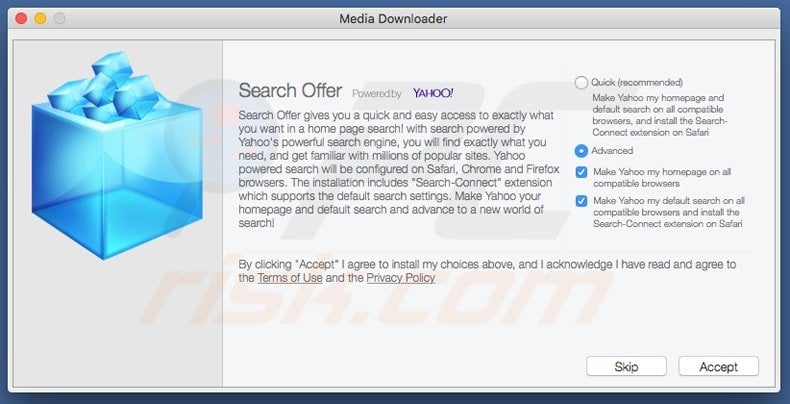
Deceptive free software installers used in search.yahoo.,com browser hijacker distribution to Windows users:

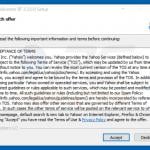
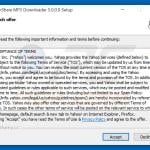
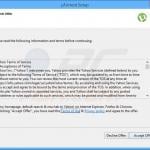
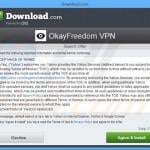
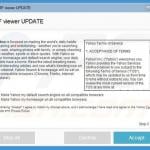
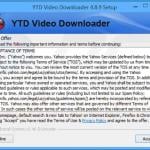

Appearance of search.yahoo.,com browser hijacker:
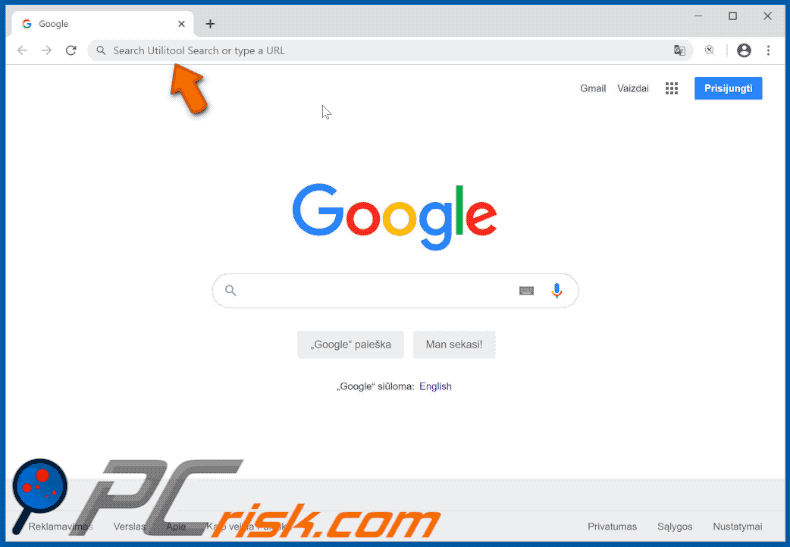
Sofortige automatische Entfernung von Malware:Manuelle Entfernung von Bedrohungen kann ein langwieriger und komplizierter Prozess sein, der fortgeschrittene Computerkenntnisse erfordert. Malwarebytes ist ein professionelles Tool zum automatischen Entfernen von Malware, das empfohlen wird, um Malware zu entfernen. Laden Sie es durch Klicken auf die Schaltfläche unten herunter:
▼ LADEN Sie malwarebytes herunter Indem Sie Software herunterladen, die auf dieser Website aufgeführt ist, stimmen Sie unseren Datenschutzbestimmungen und Nutzungsbedingungen zu., Um ein voll funktionsfähiges Produkt zu verwenden, müssen Sie eine Lizenz für Malwarebytes erwerben. 14 tage kostenlose Testversion verfügbar.
Schnellmenü:
- Was ist search.yahoo.com?
- SCHRITT 1. Deinstallieren Sie unerwünschte Anwendungen über die Systemsteuerung.
- SCHRITT 2. Entfernen search.yahoo.com umleitung vom Internet Explorer.
- SCHRITT 3. Entfernen search.yahoo.com browser-Hijacker von Google Chrome.
- SCHRITT 4. Entfernen search.yahoo.com homepage und Standard – Suchmaschine von Mozilla Firefox.
- SCHRITT 5. Entfernen search.yahoo.com umleitung von Safari.,
- SCHRITT 6. Entfernen Sie Rogue-Plug-Ins von Microsoft Edge.
search.yahoo.com entfernung umleiten:
Windows 7 Benutzer:

Klicken Sie auf Start (Windows-Logo in der unteren linken Ecke Ihres Desktops), wählen Sie Systemsteuerung. Suchen Sie Programme und klicken Sie auf Programm deinstallieren.
Benutzer von Windows XP:

Klicken Sie auf Start, wählen Sie Einstellungen und klicken Sie auf Systemsteuerung. Suchen und klicken Sie auf Programme hinzufügen oder entfernen.,
Windows 10-und Windows 8-Benutzer:

Klicken Sie mit der rechten Maustaste in die untere linke Ecke des Bildschirms und wählen Sie im Schnellzugriffsmenü Systemsteuerung. Wählen Sie im geöffneten Fenster Programme und Funktionen aus.
Mac OSX-Benutzer:

Klicken Sie auf Finder, wählen Sie im geöffneten Bildschirm Anwendungen aus. Ziehen Sie die App aus dem Anwendungsordner in den Papierkorb (in Ihrem Dock), klicken Sie dann mit der rechten Maustaste auf das Papierkorbsymbol und wählen Sie Papierkorb leeren.,
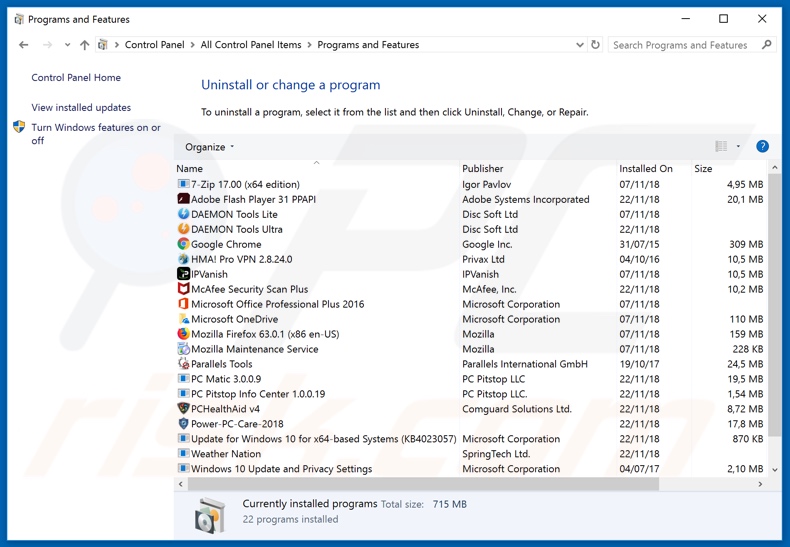
Im Programme deinstallieren Fenster: suchen Sie nach kürzlich installierten verdächtigen Anwendungen, wählen Sie diese Einträge aus und klicken Sie auf „Deinstallieren“ oder „Entfernen“.
Nach der Deinstallation der potenziell unerwünschten Anwendungen (die dazu führen, dass Browser search.yahoo.com website), scannen Sie Ihren Computer für alle verbleibenden unerwünschten Komponenten. Verwenden Sie zum Scannen Ihres Computers die empfohlene Malware-Entfernungssoftware.,
search.yahoo.com redirect removal from Internet browsers:
Video showing how to remove browser redirects:
Remove malicious add-ons from Internet Explorer:
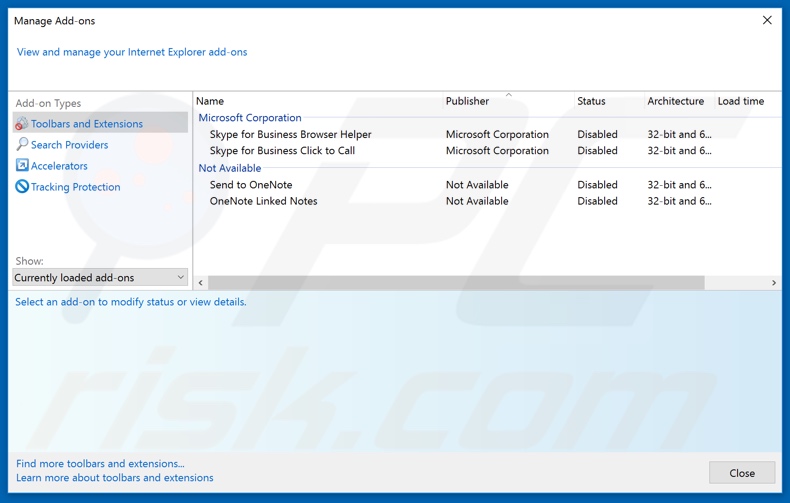
Click the „gear“ icon ![]() (at the top right corner of Internet Explorer), select „Manage Add-ons“., Suchen Sie nach kürzlich installierten verdächtigen Erweiterungen, wählen Sie diese Einträge aus und klicken Sie auf „Entfernen“.
(at the top right corner of Internet Explorer), select „Manage Add-ons“., Suchen Sie nach kürzlich installierten verdächtigen Erweiterungen, wählen Sie diese Einträge aus und klicken Sie auf „Entfernen“.
Ändern Sie Ihre Homepage:
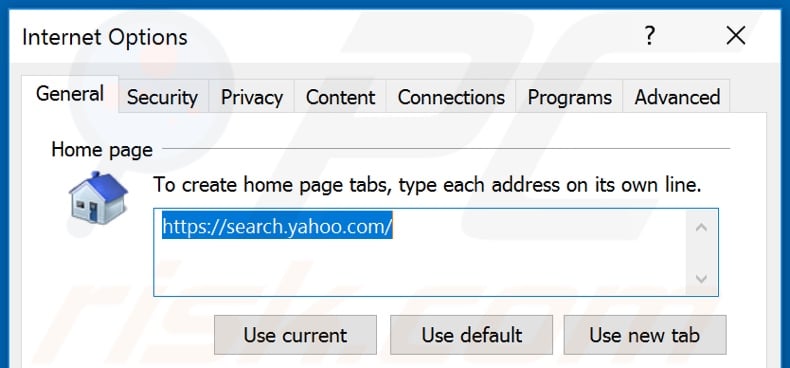
Klicken Sie auf das Symbol „gear“ ![]() (oben rechts im Internet Explorer), wählen Sie „Internet Options“, in der geöffnetes Fenster Entfernen Sie hxxp://search.yahoo.com und geben Sie Ihre bevorzugte Domain ein, die bei jedem Start des Internet Explorers geöffnet wird. Sie können auch about: blank eingeben, um eine leere Seite zu öffnen, wenn Sie Internet Explorer starten.,
(oben rechts im Internet Explorer), wählen Sie „Internet Options“, in der geöffnetes Fenster Entfernen Sie hxxp://search.yahoo.com und geben Sie Ihre bevorzugte Domain ein, die bei jedem Start des Internet Explorers geöffnet wird. Sie können auch about: blank eingeben, um eine leere Seite zu öffnen, wenn Sie Internet Explorer starten.,
Ändern Sie Ihre Standardsuchmaschine:
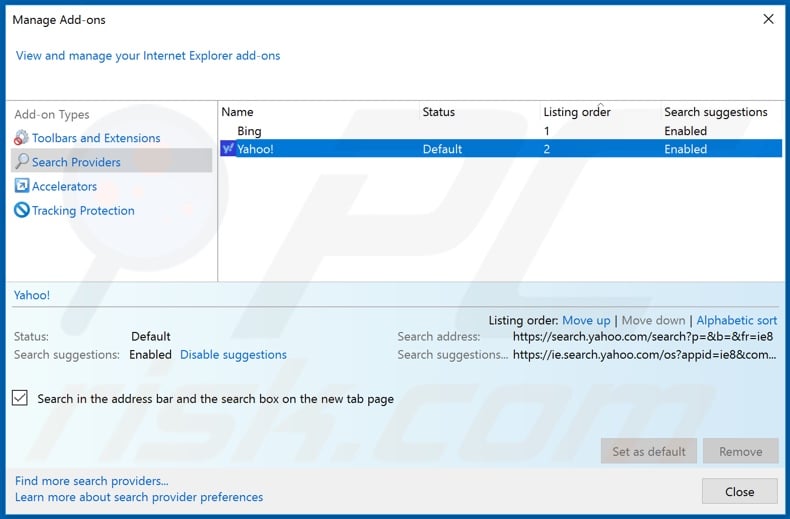
Optionale Methode:
Wenn Sie weiterhin Probleme mit der Entfernung der search.yahoo.com browser-Hijacker, setzen Sie Ihre Internet Explorer-Einstellungen auf Standard.
Windows XP-Benutzer: Klicken Sie auf Start, klicken Sie auf Ausführen, geben Sie im geöffneten Fenster inetcpl ein.cpl Klicken Sie im geöffneten Fenster auf die Registerkarte Erweitert und dann auf Zurücksetzen.,

Windows Vista-und Windows 7-Benutzer: Klicken Sie auf das Windows-Logo und geben Sie im Suchfeld start inetcpl ein.cpl und klicken Sie auf enter. Klicken Sie im geöffneten Fenster auf die Registerkarte Erweitert und dann auf Zurücksetzen.

Windows 8-Nutzer: Öffnen Sie Internet Explorer und klicken Sie auf das ZAHNRAD-Symbol. Wählen Sie Internetoptionen.

Wählen Sie im geöffneten Fenster die Registerkarte Erweitert.

Klicken Sie auf die Schaltfläche Zurücksetzen.,

Bestätigen Sie, dass Sie die Internet Explorer-Einstellungen auf Standard zurücksetzen möchten, indem Sie auf die Schaltfläche Zurücksetzen klicken.

Entfernen Sie schädliche Erweiterungen aus Google Chrome:
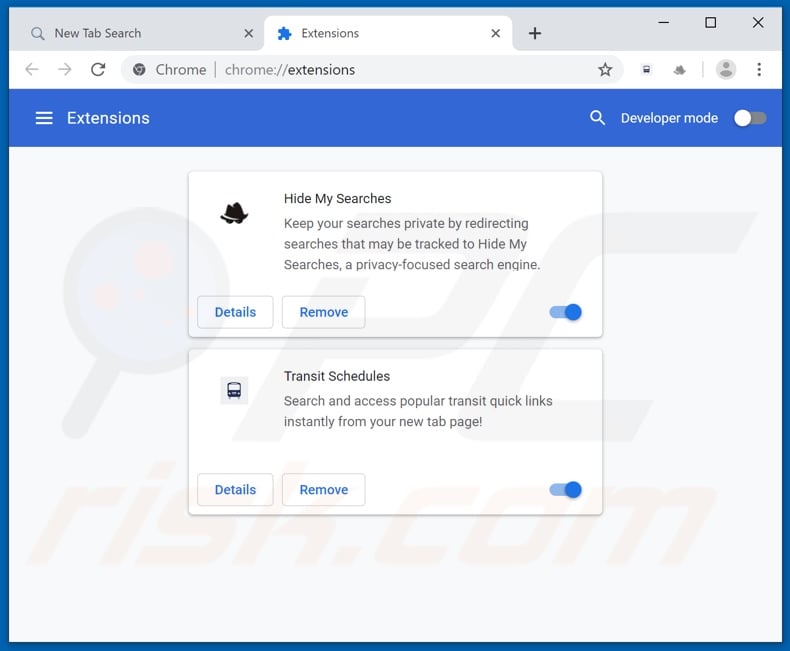
Klicken Sie auf das Chrome-Menüsymbol ![]() (oben rechts in Google Chrome), wählen Sie „Weitere Tools“ und klicken Sie auf „Erweiterungen“. Suchen Sie alle kürzlich installierten verdächtigen browser-add-ons und entfernen Sie Sie.,
(oben rechts in Google Chrome), wählen Sie „Weitere Tools“ und klicken Sie auf „Erweiterungen“. Suchen Sie alle kürzlich installierten verdächtigen browser-add-ons und entfernen Sie Sie.,
Ändern Sie Ihre Homepage:
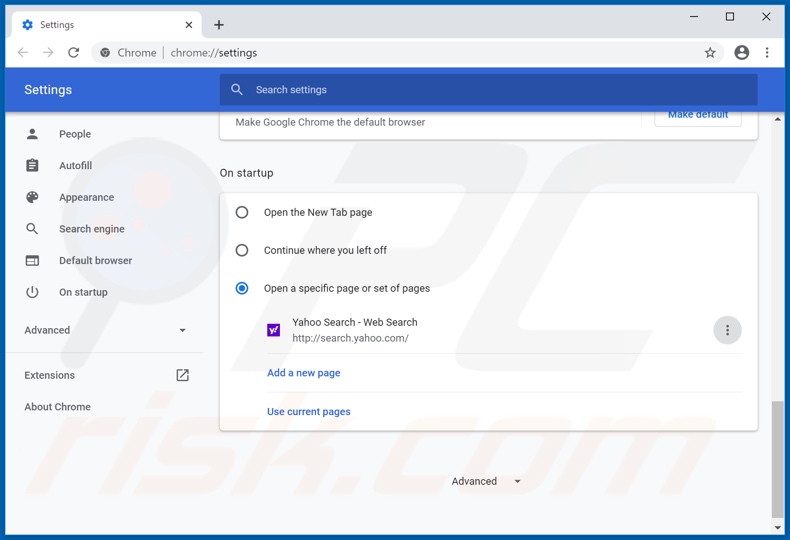
Klicken Sie auf das Chrome-Menüsymbol ![]() (oben rechts in Google Chrome), wählen Sie“Einstellungen“. Suchen Sie im Abschnitt“ Beim Start „nach einer Browser-Hijacker-URL (hxxp://www.search.yahoo.com) unter der Option“ Öffnen Sie eine bestimmte oder eine Reihe von Seiten“. Wenn vorhanden, klicken Sie auf das Symbol mit den drei vertikalen Punkten und wählen Sie „Entfernen“.,
(oben rechts in Google Chrome), wählen Sie“Einstellungen“. Suchen Sie im Abschnitt“ Beim Start „nach einer Browser-Hijacker-URL (hxxp://www.search.yahoo.com) unter der Option“ Öffnen Sie eine bestimmte oder eine Reihe von Seiten“. Wenn vorhanden, klicken Sie auf das Symbol mit den drei vertikalen Punkten und wählen Sie „Entfernen“.,
Ändern Sie Ihre Standardsuchmaschine:
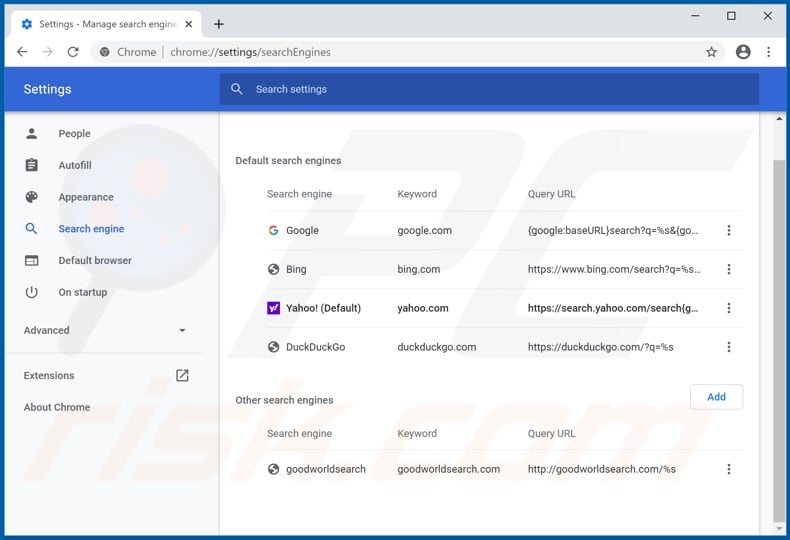
Um Ihre Standardsuchmaschine in Google Chrome zu ändern: Klicken Sie auf das Chrome-Menüsymbol ![]() (in der oberen rechten Ecke von Google Chrome), wählen Sie „Einstellungen“, klicken Sie im Abschnitt „Suchmaschine“ auf „Suchmaschinen verwalten…“, in der geöffneten Liste suchen „search.yahoo.com“ wenn Sie sich befinden, klicken Sie auf die drei vertikalen Punkte in der Nähe dieser URL und wählen Sie „Aus der Liste entfernen“.,
(in der oberen rechten Ecke von Google Chrome), wählen Sie „Einstellungen“, klicken Sie im Abschnitt „Suchmaschine“ auf „Suchmaschinen verwalten…“, in der geöffneten Liste suchen „search.yahoo.com“ wenn Sie sich befinden, klicken Sie auf die drei vertikalen Punkte in der Nähe dieser URL und wählen Sie „Aus der Liste entfernen“.,
Optionale Methode:
Wenn Sie weiterhin Probleme beim Entfernen des search.yahoo.com browser-Hijacker, setzen Sie Ihre Google Chrome-Browser-Einstellungen. Klicken Sie auf das Chrome-Menüsymbol ![]() (oben rechts in Google Chrome) und wählen Sie Einstellungen. Scrollen Sie nach unten zum unteren Bildschirmrand. Klicken Sie auf den Link Erweitert….
(oben rechts in Google Chrome) und wählen Sie Einstellungen. Scrollen Sie nach unten zum unteren Bildschirmrand. Klicken Sie auf den Link Erweitert….

Klicken Sie nach dem Scrollen zum unteren Bildschirmrand auf die Schaltfläche Zurücksetzen (Einstellungen auf die ursprünglichen Standardeinstellungen zurücksetzen).,

Bestätigen Sie im geöffneten Fenster, dass Sie die Google Chrome-Einstellungen auf den Standard zurücksetzen möchten, indem Sie auf die Schaltfläche Zurücksetzen klicken.

Bösartige Plugins aus Mozilla Firefox entfernen:
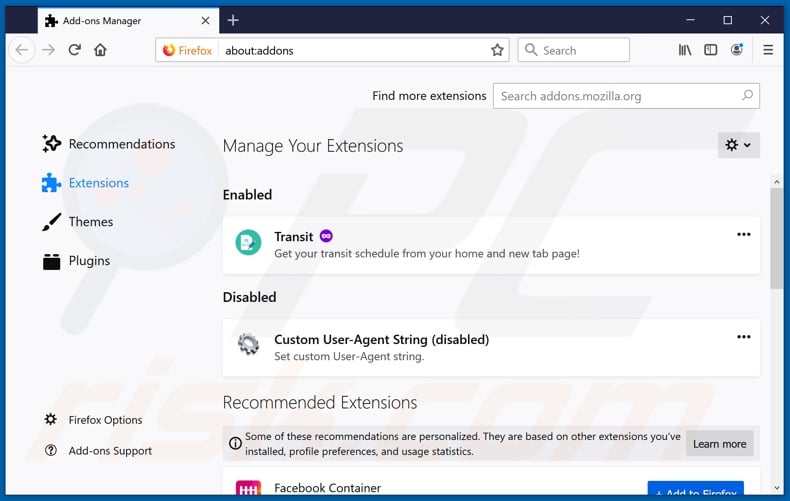
Klicken Sie auf das Firefox-Menü ![]() (oben rechts im Hauptfenster) wählen Sie „Add-Ons“. Klicken Sie auf „Erweiterungen“ und entfernen Sie alle kürzlich installierten browser-plugins.,
(oben rechts im Hauptfenster) wählen Sie „Add-Ons“. Klicken Sie auf „Erweiterungen“ und entfernen Sie alle kürzlich installierten browser-plugins.,
Ändern Sie Ihre Homepage:
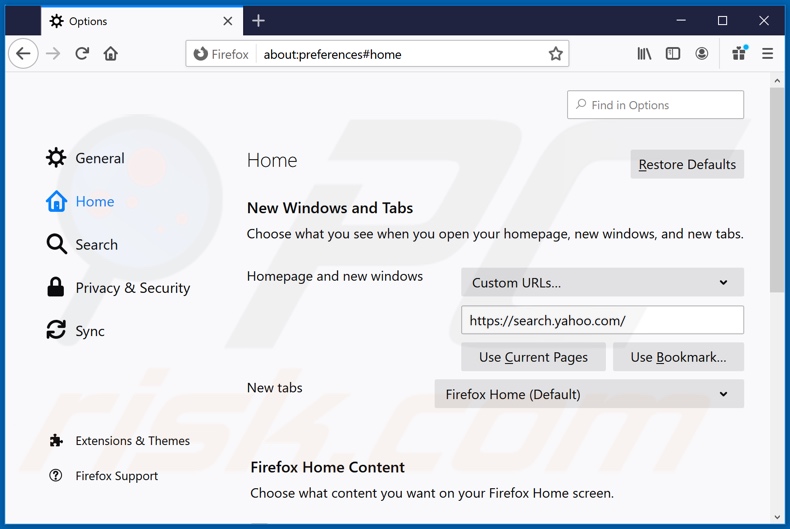
Um Ihre Homepage zurückzusetzen, klicken Sie auf das Firefox-Menü ![]() (in der oberen rechten Ecke des Hauptfensters), dann wählen Sie „Optionen“ entfernen Sie im geöffneten Fenster hxxp://search.yahoo.com und geben Sie Ihre bevorzugte Domain ein, die jedes Mal geöffnet wird, wenn Sie Mozilla Firefox starten.,
(in der oberen rechten Ecke des Hauptfensters), dann wählen Sie „Optionen“ entfernen Sie im geöffneten Fenster hxxp://search.yahoo.com und geben Sie Ihre bevorzugte Domain ein, die jedes Mal geöffnet wird, wenn Sie Mozilla Firefox starten.,
Ändern Sie Ihre Standardsuchmaschine:
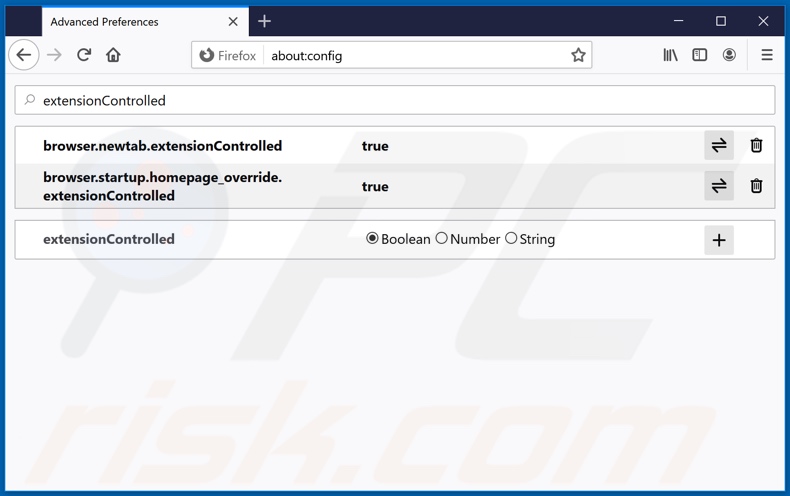
Optionale Methode:
Computerbenutzer, die Probleme mit search.yahoo.com browser-Hijacker-Entfernung kann ihre Mozilla Firefox-Einstellungen zurücksetzen.
Öffnen Sie Mozilla Firefox, klicken Sie oben rechts im Hauptfenster auf das Firefox-Menü, ![]() Klicken Sie im geöffneten Menü auf Hilfe.
Klicken Sie im geöffneten Menü auf Hilfe.

Wählen Sie Informationen zur Fehlerbehebung.,
Klicken Sie im geöffneten Fenster auf die Schaltfläche Firefox aktualisieren.

Bestätigen Sie im geöffneten Fenster, dass Sie die Mozilla Firefox-Einstellungen auf den Standard zurücksetzen möchten, indem Sie auf die Schaltfläche Firefox aktualisieren klicken.

Entfernen Sie schädliche Erweiterungen aus Safari:

Stellen Sie sicher, dass Ihr Safari-Browser aktiv ist, und klicken Sie auf Safari-Menü, dann wählen Sie Einstellungen…

Wählen Sie im Fenster Einstellungen die Registerkarte Erweiterungen., Suchen Sie nach kürzlich installierten verdächtigen Erweiterungen und deinstallieren Sie sie.

Wählen Sie im Einstellungsfenster die Registerkarte Allgemein und stellen Sie sicher, dass Ihre Homepage auf eine bevorzugte URL eingestellt ist, wenn sie von einem Browser – Hijacker geändert wird-ändern Sie sie.

Wählen Sie im Einstellungsfenster die Registerkarte Suchen und stellen Sie sicher, dass Ihre bevorzugte Internetsuchmaschine ausgewählt ist.
Optionale Methode:
Stellen Sie sicher, dass Ihr Safari-browser aktiv ist, und klicken Sie auf Safari-Menü. Wählen Sie im Dropdown-Menü Verlauf und Website-Daten löschen…,

Wählen Sie im geöffneten Fenster den gesamten Verlauf aus und klicken Sie auf die Schaltfläche Verlauf löschen.

Entfernen Sie schädliche Erweiterungen von Microsoft Edge:

Klicken Sie auf das Randmenüsymbol ![]() (oben rechts in Microsoft Edge), wählen Sie „Erweiterungen“. Suchen Sie alle kürzlich installierten verdächtigen Browser-Add-Ons und entfernen Sie sie.,
(oben rechts in Microsoft Edge), wählen Sie „Erweiterungen“. Suchen Sie alle kürzlich installierten verdächtigen Browser-Add-Ons und entfernen Sie sie.,
Ändern sie ihre homepage und neue registerkarte einstellungen:

Klicken sie auf die Rand menü icon ![]() (an der oberen rechten ecke von Microsoft Rand), wählen. Suchen Sie im Abschnitt“ Beim Start „nach dem Namen des Browser-Hijackers und klicken Sie auf“Deaktivieren“.,
(an der oberen rechten ecke von Microsoft Rand), wählen. Suchen Sie im Abschnitt“ Beim Start „nach dem Namen des Browser-Hijackers und klicken Sie auf“Deaktivieren“.,
Ändern Sie Ihre Standard-Internet-Suchmaschine:

Um Ihre Standard-Suchmaschine in Microsoft Edge zu ändern: Klicken Sie auf das Edge-Menüsymbol ![]() (oben rechts von Microsoft Edge), wählen Sie „Datenschutz und Dienste“, scrollen Sie zum Ende der Seite und wählen Sie „Adressleiste“. Suchen Sie im Abschnitt“ In der Adressleiste verwendete Suchmaschinen „nach dem Namen der unerwünschten Internetsuchmaschine, wenn Sie auf die Schaltfläche“ Deaktivieren “ in der Nähe klicken., Alternativ können Sie auf „Suchmaschinen verwalten“ klicken, im geöffneten Menü nach unerwünschten Internetsuchmaschinen suchen. Klicken Sie auf das Puzzlesymbol
(oben rechts von Microsoft Edge), wählen Sie „Datenschutz und Dienste“, scrollen Sie zum Ende der Seite und wählen Sie „Adressleiste“. Suchen Sie im Abschnitt“ In der Adressleiste verwendete Suchmaschinen „nach dem Namen der unerwünschten Internetsuchmaschine, wenn Sie auf die Schaltfläche“ Deaktivieren “ in der Nähe klicken., Alternativ können Sie auf „Suchmaschinen verwalten“ klicken, im geöffneten Menü nach unerwünschten Internetsuchmaschinen suchen. Klicken Sie auf das Puzzlesymbol ![]() in der Nähe und wählen Sie „Deaktivieren“.
in der Nähe und wählen Sie „Deaktivieren“.
Optionale Methode:
Wenn Sie weiterhin Probleme mit der Entfernung der search.yahoo.com browser-Hijacker, setzen Sie Ihre Microsoft Edge-Browser-Einstellungen. Klicken Sie auf das Edge-Menüsymbol ![]() (oben rechts in Microsoft Edge) und wählen Sie Einstellungen.,
(oben rechts in Microsoft Edge) und wählen Sie Einstellungen.,

Wählen Sie im geöffneten Einstellungsmenü Einstellungen zurücksetzen.

Wählen Sie “ Wiederherstellen von Einstellungen auf Ihre Standardwerte zurück. Bestätigen Sie im geöffneten Fenster, dass Sie die Microsoft Edge-Einstellungen auf Standard zurücksetzen möchten, indem Sie auf die Schaltfläche Zurücksetzen klicken.

- Wenn dies nicht geholfen hat, befolgen Sie diese alternativen Anweisungen zum Zurücksetzen des Microsoft Edge-Browsers.,
Zusammenfassung:
 Ein Browser-Hijacker ist eine Art von Adware-Infektion, die Internet-Browser-Einstellungen ändert, indem Sie homepage und Standard-Internet-Suchmaschinen-Einstellungen für eine andere (unerwünschte) Website-URL. Allgemein, diese Art von adware infiltriert Betriebssysteme durch Kostenlose software-downloads., Wenn Ihr Download von einem Download-Client verwaltet wird, stellen Sie sicher, dass Sie Angebote zur Installation beworbener Symbolleisten oder Anwendungen ablehnen, die Ihre Homepage und die Standardeinstellungen für Internetsuchmaschinen ändern möchten.
Ein Browser-Hijacker ist eine Art von Adware-Infektion, die Internet-Browser-Einstellungen ändert, indem Sie homepage und Standard-Internet-Suchmaschinen-Einstellungen für eine andere (unerwünschte) Website-URL. Allgemein, diese Art von adware infiltriert Betriebssysteme durch Kostenlose software-downloads., Wenn Ihr Download von einem Download-Client verwaltet wird, stellen Sie sicher, dass Sie Angebote zur Installation beworbener Symbolleisten oder Anwendungen ablehnen, die Ihre Homepage und die Standardeinstellungen für Internetsuchmaschinen ändern möchten.
Entfernungshilfe:
Wenn Sie Probleme beim Entfernen haben search.yahoo.com browser-Hijacker von Ihrem Internet-Browser, bitten Sie um Unterstützung in unserem Malware-Support-Forum.
Schreibe einen Kommentar